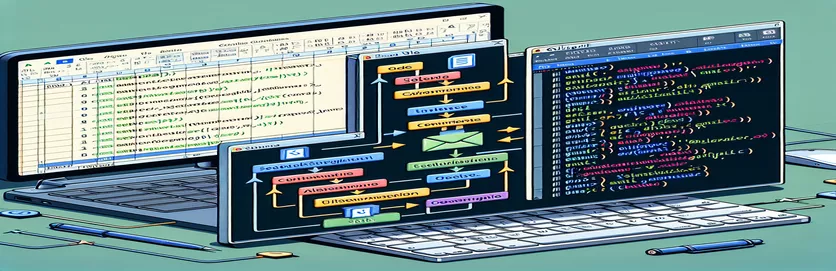Optimiser l'envoi d'e-mails via VBA
L'automatisation des processus de courrier électronique via Excel VBA peut améliorer considérablement la productivité, en particulier pour ceux qui envoient régulièrement une multitude de courriers électroniques. Cette technique permet une approche rationalisée de la distribution des e-mails, en tirant parti des macros Excel pour interagir directement avec Outlook. La principale commodité réside dans l’automatisation des tâches répétitives, telles que l’envoi de rapports hebdomadaires ou de notifications à un large public. Cependant, un obstacle courant rencontré par beaucoup consiste à personnaliser la macro pour sélectionner une adresse d'envoi spécifique dans Outlook, en particulier lorsque plusieurs comptes sont configurés.
Ce défi découle de la nécessité de personnaliser les e-mails envoyés à partir de comptes spécifiques pour garantir qu'ils correspondent à l'identité de l'expéditeur ou à l'objectif de l'e-mail. La possibilité d'automatiser la sélection d'une adresse e-mail « De » directement à partir d'Excel VBA permet non seulement de gagner du temps, mais ajoute également une couche de professionnalisme à la communication. Malheureusement, malgré de nombreux tutoriels, l'intégration de cette fonctionnalité semble souvent insaisissable, ce qui conduit beaucoup à recourir à la sélection manuelle de l'adresse d'envoi de chaque email. Résoudre ce problème optimise non seulement le processus, mais améliore également l'efficacité globale de la gestion des e-mails.
| Commande | Description |
|---|---|
| CreateObject("Outlook.Application") | Initialise une instance d'Outlook. |
| .CreateItem(0) | Crée un nouvel élément de courrier électronique. |
| .Attachments.Add | Ajoute une pièce jointe à l'e-mail. |
| .Display | Affiche l'e-mail avant de l'envoyer pour révision. |
| For Each...Next | Parcourt une plage de cellules. |
Améliorer l'automatisation des e-mails avec VBA
L'automatisation des tâches de courrier électronique à l'aide de Visual Basic pour Applications (VBA) en conjonction avec Microsoft Outlook offre un moyen puissant d'améliorer l'efficacité et la précision des communications par courrier électronique. Cette approche est particulièrement avantageuse pour les utilisateurs qui doivent gérer un grand volume d’e-mails ou envoyer régulièrement des communications personnalisées à plusieurs destinataires. Le cœur de cette automatisation réside dans la capacité de contrôler Outlook par programme depuis Excel, permettant l'envoi d'e-mails basés sur les données contenues dans une feuille de calcul Excel. Cette fonctionnalité peut rationaliser considérablement les opérations telles que les newsletters hebdomadaires, les campagnes marketing ou les rapports de statut, en automatisant ce qui serait autrement un processus manuel fastidieux et sujet aux erreurs.
Le défi réside cependant dans la personnalisation du champ « De » lors de l'envoi d'e-mails à partir de différents comptes configurés dans Outlook. Il s'agit d'une exigence courante pour les utilisateurs qui gèrent plusieurs identités de messagerie pour différents rôles ou services. Le comportement par défaut des scripts VBA consiste à utiliser le compte Outlook principal, ce qui n'est pas toujours approprié pour chaque e-mail envoyé. En modifiant le script VBA pour permettre la sélection de l'adresse « De », les utilisateurs peuvent s'assurer que chaque e-mail est envoyé à partir du compte le plus approprié, améliorant ainsi la pertinence et la crédibilité de l'e-mail. De plus, cette personnalisation peut contribuer à une meilleure organisation et segmentation des communications par courrier électronique, conduisant à un engagement et une efficacité améliorés.
Intégration de la sélection d'e-mail « De » dans les macros VBA
Écrit en Visual Basic pour les applications
Dim OutApp As ObjectDim OutMail As ObjectSet OutApp = CreateObject("Outlook.Application")Set OutMail = OutApp.CreateItem(0)With OutMail.SentOnBehalfOfName = "your-email@example.com".To = "recipient@example.com".Subject = "Subject Here".Body = "Email body here".Display ' or .SendEnd With
Techniques avancées d'automatisation des e-mails VBA
La maîtrise de l'automatisation du courrier électronique via VBA dans Excel ouvre un monde d'efficacité et de personnalisation pour les utilisateurs qui ont besoin d'envoyer des communications en masse mais souhaitent conserver une touche personnelle. Ceci est particulièrement important dans les scénarios où les e-mails doivent être adaptés à des destinataires individuels ou envoyés à partir de comptes spécifiques pour correspondre au contexte de communication. Les scripts avancés dans VBA permettent aux utilisateurs de sélectionner dynamiquement l'adresse e-mail « De » dans Outlook, contournant ainsi les limitations de la sélection manuelle et les restrictions de compte par défaut. Cette fonctionnalité est cruciale pour les utilisateurs gérant plusieurs départements, rôles ou identités au sein de leur environnement professionnel.
De plus, l'intégration d'Excel et d'Outlook via VBA va au-delà du simple envoi d'e-mails. Il permet l'automatisation de flux de travail entiers, tels que la génération de contenu de courrier électronique personnalisé basé sur des données Excel, la planification des courriers électroniques et même la gestion des réponses. Ce niveau d'automatisation garantit que la communication est à la fois cohérente et efficace, réduisant ainsi le risque d'erreur humaine et libérant un temps précieux pour des tâches plus stratégiques. Cependant, naviguer dans cette intégration nécessite une compréhension nuancée d'Excel VBA et du modèle objet d'Outlook, soulignant la nécessité de conseils clairs et de bonnes pratiques pour mettre en œuvre efficacement ces solutions.
FAQ sur l'automatisation de la messagerie VBA
- Puis-je envoyer des e-mails via Excel VBA sans Outlook ?
- Répondre: Bien qu'Excel VBA soit généralement utilisé avec Outlook pour l'automatisation de la messagerie, d'autres méthodes peuvent impliquer des serveurs SMTP ou des API de services de messagerie tiers, bien que celles-ci nécessitent des configurations plus complexes.
- Comment automatiser l’envoi d’e-mails depuis différents comptes Outlook ?
- Répondre: Vous pouvez spécifier la propriété « SentOnBehalfOfName » dans votre script VBA pour envoyer des e-mails à partir de différents comptes configurés dans Outlook, à condition que vous disposiez des autorisations nécessaires.
- Les pièces jointes peuvent-elles être ajoutées dynamiquement dans les e-mails automatisés VBA ?
- Répondre: Oui, la méthode « .Attachments.Add » peut être utilisée dans votre script VBA pour ajouter des pièces jointes de manière dynamique en fonction des chemins de fichiers spécifiés dans votre feuille Excel.
- Est-il possible de planifier des e-mails avec Excel VBA ?
- Répondre: La planification directe n'est pas prise en charge via VBA, mais vous pouvez créer un script pour la création de rendez-vous dans Outlook avec des rappels d'envoi d'e-mails, les planifiant ainsi indirectement.
- Comment puis-je m'assurer que mes e-mails automatisés ne finissent pas dans le dossier spam ?
- Répondre: Assurez-vous que vos e-mails ne sont pas trop promotionnels, incluez un lien de désabonnement clair et maintenez un score d'expéditeur réputé. L’envoi depuis des comptes reconnus et la limitation du nombre d’e-mails identiques peuvent également aider.
Maîtriser VBA pour une gestion efficace des e-mails
Alors que nous approfondissons les subtilités de l'automatisation des processus de courrier électronique via Excel VBA, il devient clair que cette technologie offre un outil puissant pour améliorer l'efficacité de la communication. La possibilité de personnaliser l'adresse e-mail « De » directement à partir d'Excel rationalise non seulement le processus d'envoi d'e-mails, mais ouvre également un champ de possibilités de personnalisation et de professionnalisme dans la communication par e-mail. Malgré les défis initiaux liés à la modification des scripts et à la compréhension du modèle objet Outlook, les avantages dépassent de loin les efforts. Grâce à une mise en œuvre minutieuse et à un apprentissage continu, les utilisateurs peuvent réduire considérablement les tâches manuelles de gestion des e-mails, garantissant ainsi que les e-mails sont envoyés en temps opportun, à partir du bon compte et avec une touche personnalisée. Cette exploration souligne l'importance d'adopter l'automatisation VBA dans les communications d'entreprise modernes, en plaidant pour son rôle dans l'optimisation des flux de travail et en favorisant des interactions plus significatives à l'ère numérique.